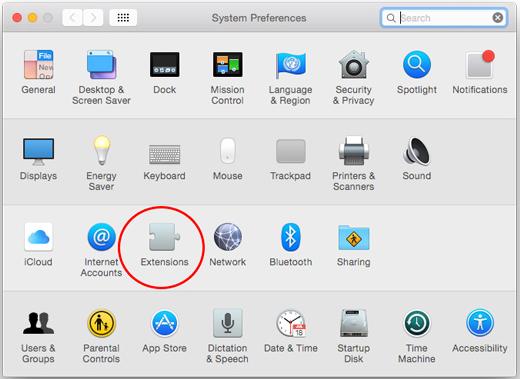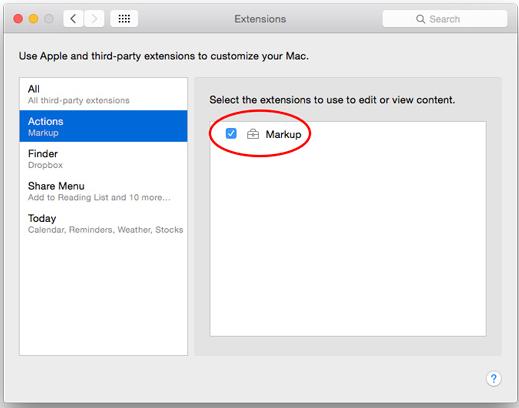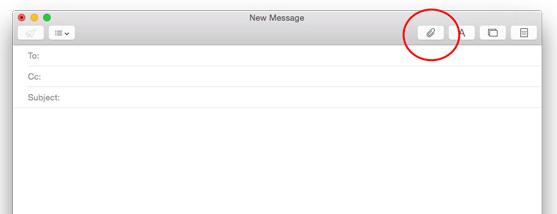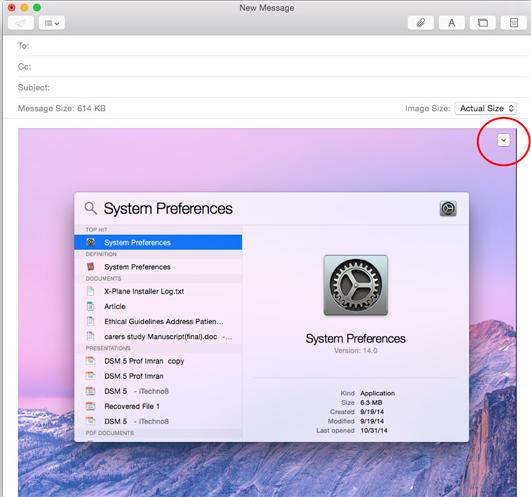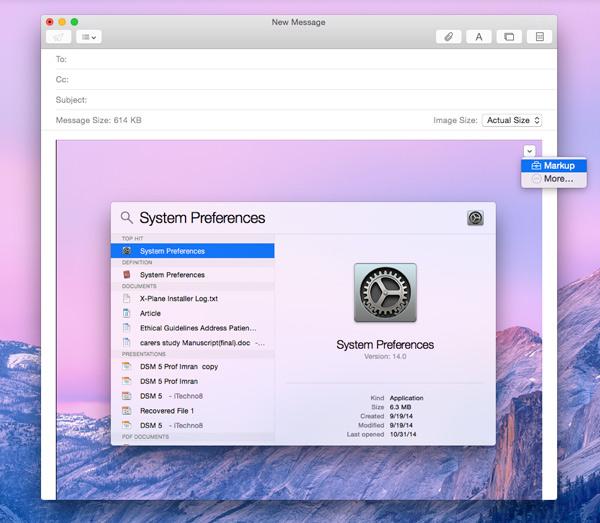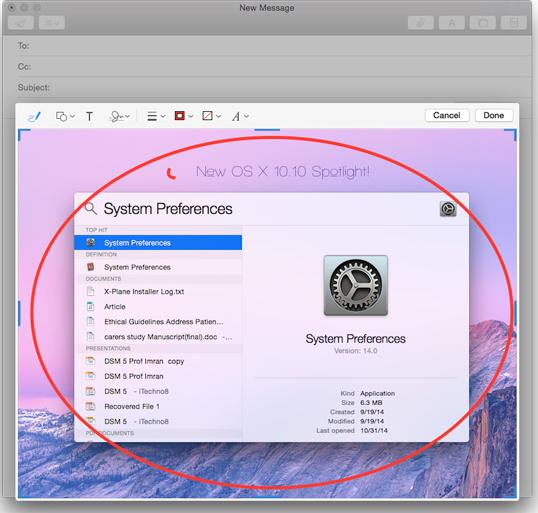Apple a vanté plus de 100 nouvelles fonctionnalités pour sa dernière version d’OS X : Yosemite. L’une des nouvelles fonctionnalités était la fonction de balisage dans Mail qui vous permet d’effectuer des modifications et des annotations sur un fichier PDF ou image directement dans l’application Mail d’Apple au lieu d’effectuer ces modifications séparément dans Aperçu.
Maintenant, vous voudrez toujours utiliser un programme graphique/d’édition un peu plus avancé tel qu’Adobe Photoshop pour l’édition lourde, mais pour des modifications simples comme l’ajout de texte ou la mise en évidence de divers éléments d’une image sur lesquels vous devez vous concentrer, le balisage ajoute un beaucoup de commodité pour gérer facilement diverses pièces jointes dans différents e-mails.
Vous devez d’abord vous assurer que le balisage est activé sur votre Mac dans la nouvelle section Extensions des Préférences Système. Si vous ne savez pas ce que sont les extensions sur OS X, ce sont des plugins qui peuvent être créés par les développeurs pour fournir des services à d’autres applications. Ceci est utilisé pour les services de partage d’Apple. Par exemple, si un nouveau site Web devient populaire auprès des utilisateurs du monde entier, les développeurs peuvent rapidement ajouter une nouvelle option de partage pour ce site en ajoutant une extension au lieu de compter sur Apple lui-même pour intégrer cette fonctionnalité dans OS X.
Pour vérifier si le balisage est activé sur votre système :
1. Ouvrez « Préférences Système » sur votre Mac.
2. Cliquez sur « Extensions ».
3. Dans le volet de gauche, cliquez sur « Actions » et vérifiez si le balisage est activé ou non.
Une fois que vous avez confirmé que le balisage est bien activé sur votre Mac, suivez les étapes ci-dessous pour apprendre à l’utiliser :
1. Lancez l’application Mail sur votre Mac exécutant OS X 10.10 Yosemite.
2. Créez un nouvel e-mail en cliquant sur l’icône « Composer » dans le coin supérieur gauche.
3. Joignez une image en cliquant sur l’icône en forme de trombone dans le coin supérieur droit. Alternativement, vous pouvez également faire glisser et déposer une image sur Mail pour la joindre.
4. Une fois le fichier joint, passez le curseur de votre souris dessus et une flèche déroulante devrait apparaître dans le coin supérieur droit de celui-ci.
5. Cliquez sur la flèche et sélectionnez Balisage.
6. Vous pouvez maintenant utiliser n’importe lequel des outils pour ajouter du texte, insérer des formes, mettre en évidence ou agrandir une partie d’une image, etc.
7. Une fois terminé, cliquez sur Terminé dans la barre d’outils de balisage, composez votre e-mail comme vous le feriez normalement et envoyez-le. C’est ça!
Notez que le balisage ne peut être utilisé que pour les éléments que vous envoyez à d’autres – en d’autres termes, vous ne pouvez pas baliser les pièces jointes qui vous sont envoyées par quelqu’un d’autre.
Une solution de contournement rapide est cependant de devoir apporter des modifications à une pièce jointe que quelqu’un vous a envoyée. Cliquez simplement sur le bouton Répondre, choisissez « Inclure les pièces jointes » et suivez les étapes détaillées ci-dessus pour annoter le(s) fichier(s) de la même manière.
Conclusion
Le balisage est une fonctionnalité intéressante et intéressante introduite avec OS X 10.10 Yosemite. Cela rend la gestion des pièces jointes très facile à l’aide de l’application Mail sur votre Mac, ce qui est très utile pour ceux d’entre vous qui ont l’habitude d’envoyer des tonnes d’e-mails chaque jour et qui ont besoin d’en annoter beaucoup.
Et la meilleure fonctionnalité ? Le balisage ne se limite pas à l’application Mail. Le balisage peut être accessible à n’importe quelle application Mac qui utilise les protocoles standard d’Apple pour gérer le texte et les images. Donc, si vous avez attaché une image dans TextEdit ou toute autre application, cliquez dessus et recherchez le menu déroulant de balisage !
Assurez-vous de nous faire savoir ce que vous pensez de cette fonctionnalité dans les commentaires ci-dessous.
Cet article est-il utile ? Oui Non